ישנן דרכים רבות להסיר תוכנת אנטי-וירוס מהמחשב שלך. בואו נסתכל על שניים מהפופולאריים ביותר.
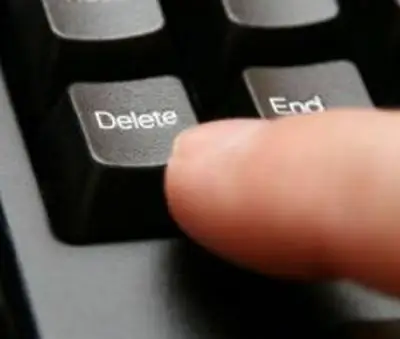
נחוץ
מחשב, אנטי-וירוס, תוכנה מיוחדת
הוראות
שלב 1
הסרת תוכנת אנטי-וירוס דרך תפריט התחל. כדי להסיר את האנטי-וירוס בדרך זו, פתח את תפריט ההתחלה במחשב שלך. לאחר מכן לחץ לחיצה ימנית על הקטע "כל התוכניות". לאחר שרשימת התוכניות המותקנות במחשב שלך נפתחת לפניך, מצא את תיקיית האנטי-וירוס ביניהן ורחף מעליה. לאחר ריחוף יופיע חלון מול תיקיית התוכנית, המכיל מספר קיצורי דרך. אחד מקיצורי הדרך הללו יאפשר לך להסיר את האנטי-וירוס מהמחשב שלך (בדרך כלל הקיצור הנדרש נקרא "הסר התקנה").
שלב 2
הסרת תוכנת אנטי-וירוס דרך ממשק המחשב. פתח את תיקיית המחשב שלי. בחלון שנפתח, שימו לב לתפריט שמוצג בצידו השמאלי. בחר באפשרות "הוסף או הסר תוכניות" ולחץ עליה. זה ייקח קצת זמן לבנות רשימת תוכניות. לאחר הצגת כל היישומים המותקנים במחשב, מצא את האנטי-וירוס שלך ביניהם. לחץ פעם אחת על שדה האנטי-וירוס ברשימה הכללית של התוכניות, ובכך הדגש אותו. בצד ימין יופיע כפתור "מחק". לחץ על כפתור זה והמתין להסרת תוכנת האנטי-וירוס מהמחשב שלך.
שלב 3
לאחר הסרת ההתקנה של האנטי-וירוס, הקפד להפעיל מחדש את המחשב. אחרת, ייתכן שהמערכת לא תפעל כראוי.






